Resolvido: o Microsoft Office identificou uma possível preocupação de segurança
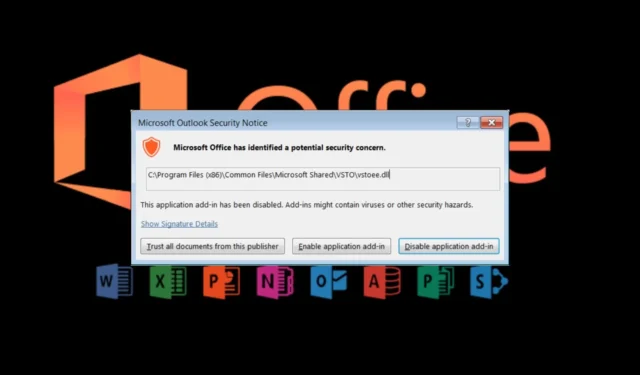
Se você estiver usando um dos aplicativos do pacote Microsoft Office e detectar uma mensagem que o Microsoft Office identificou uma possível preocupação de segurança, é possível que seu sistema tenha sido exposto a vulnerabilidades.
O Microsoft Office identificou uma mensagem de possível problema de segurança que pode aparecer em qualquer aplicativo do Microsoft Office, mas é comumente encontrada no email do Outlook.
Isso ocorre porque os invasores cibernéticos usam links de phishing para atingir suas vítimas, de modo que um link suspeito pode ser sinalizado se for de um remetente desconhecido ou de um endereço de e-mail não verificado.
Como posso consertar o Microsoft Office que identificou um erro de possível preocupação de segurança?
1. Inicie o Outlook no modo de segurança
- Clique no ícone do Windows Search , digite outlook.exe /safe na barra de pesquisa e clique em Abrir .
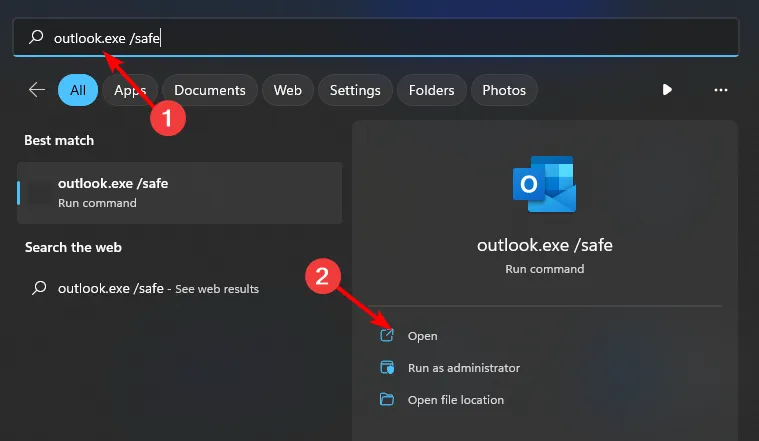
- Tente abrir o e-mail problemático e verifique se o problema persiste.
Ao iniciar o aplicativo Microsoft Office escolhido no Modo de segurança, você limita o número de recursos, como suplementos, e ignora algumas configurações personalizadas. Isso pode ajudar a isolar o problema à medida que você restringe os principais pontos problemáticos.
Lembre-se de que a Microsoft pode estar tendo possíveis problemas de servidor , portanto, certifique-se de que o status do servidor também esteja ativo.
2. Desative a visualização protegida
- Inicie seu aplicativo Word ou Outlook.
- Clique em Arquivo > Opções .
- Vá para Trust Center no painel esquerdo.
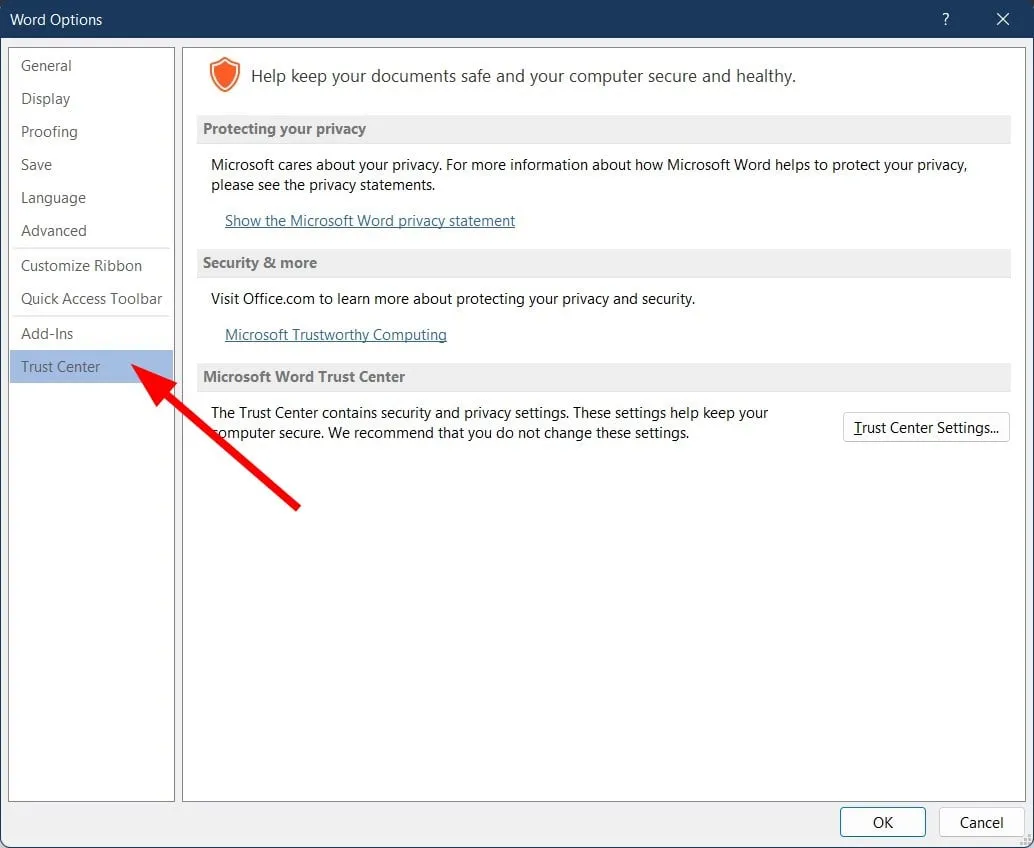
- Clique em Configurações da Central de Confiabilidade .
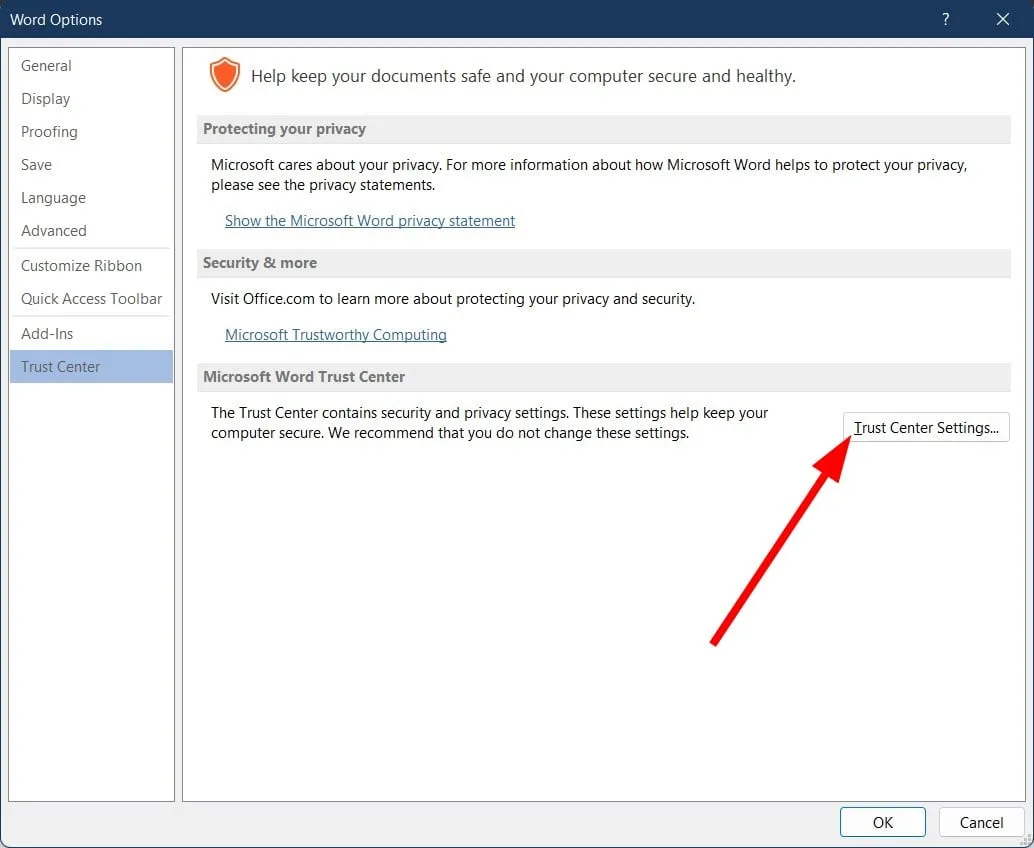
- No painel esquerdo, clique em Visualização protegida .
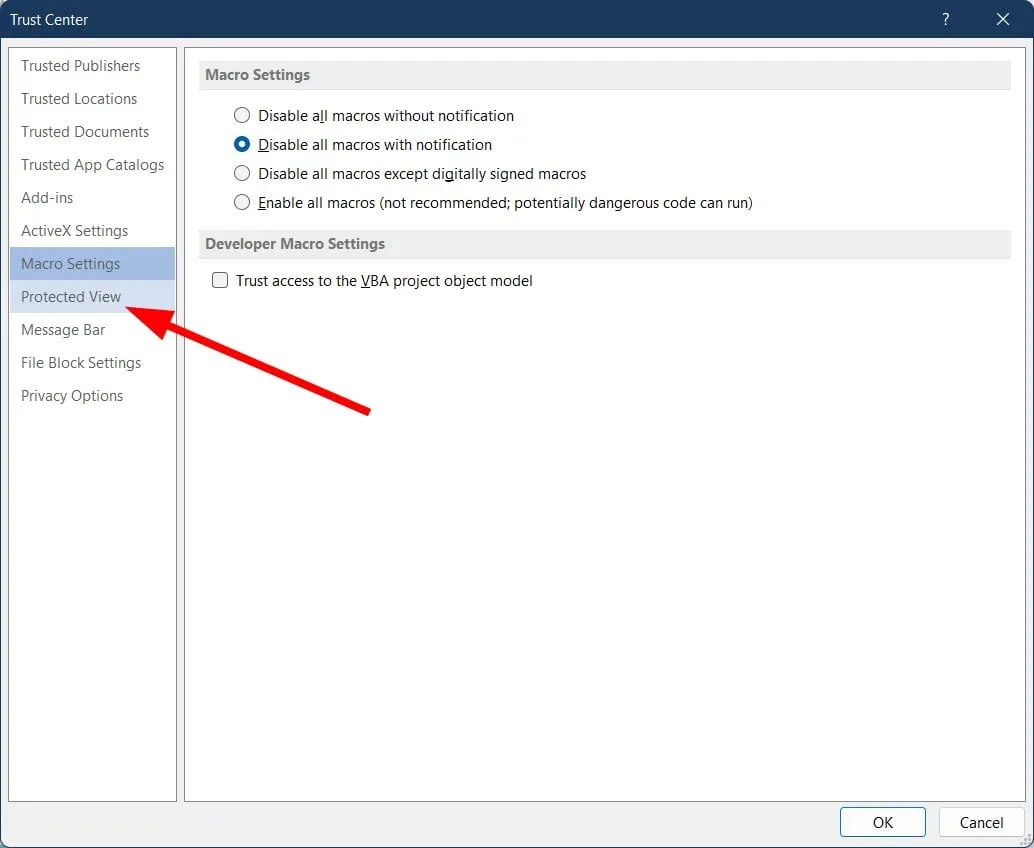
- Desmarque todas as três caixas em Protected View .
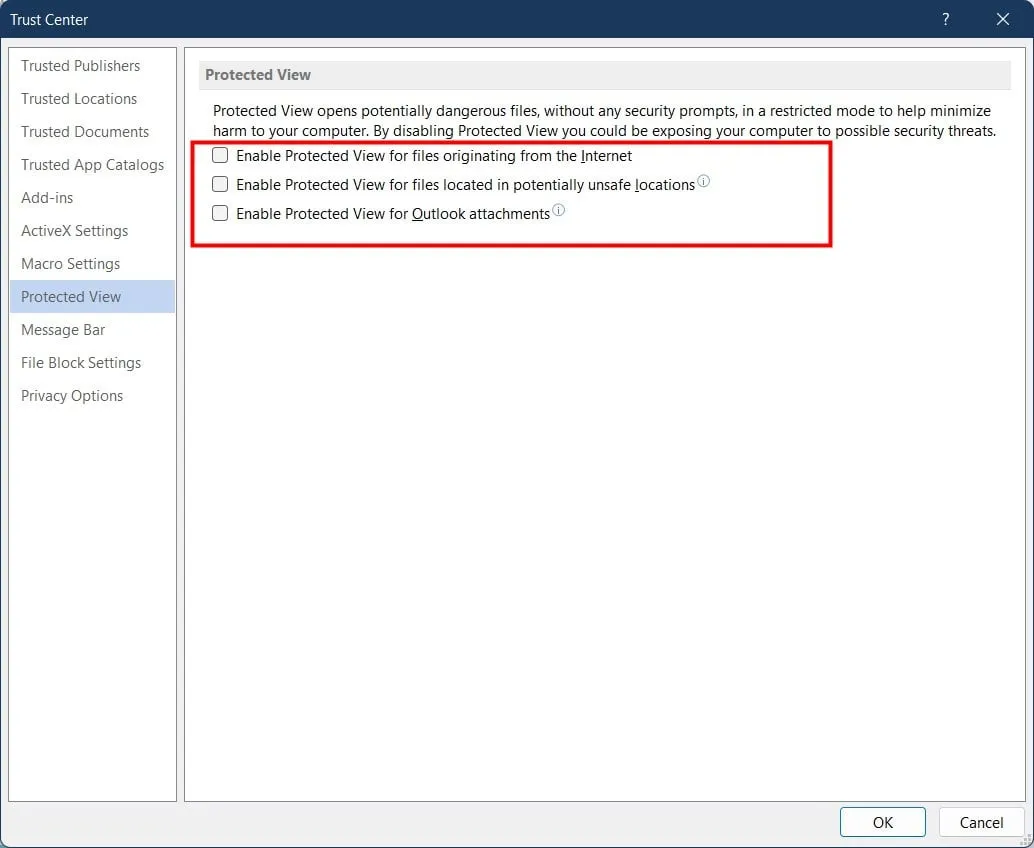
- Clique OK .
Embora a desativação do Protected View aumente ainda mais o potencial de fatores de risco, ela pode ser usada como um método de solução de problemas para verificar se está bloqueando links e arquivos legítimos.
3. Procure vírus
- Pressione o menu Iniciar , pesquise Segurança do Windows e clique em Abrir .
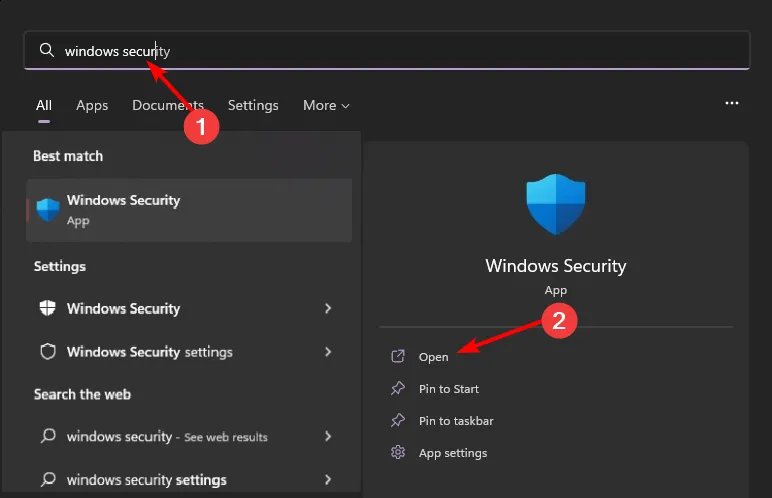
- Selecione Proteção contra vírus e ameaças.
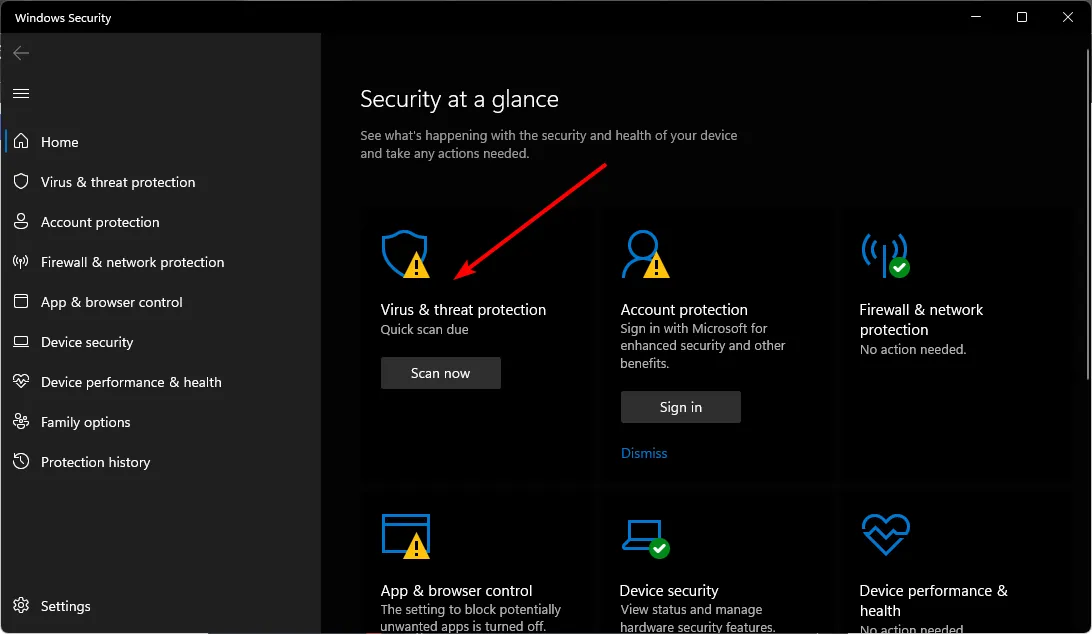
- Em seguida, pressione Verificação rápida em Ameaças atuais.
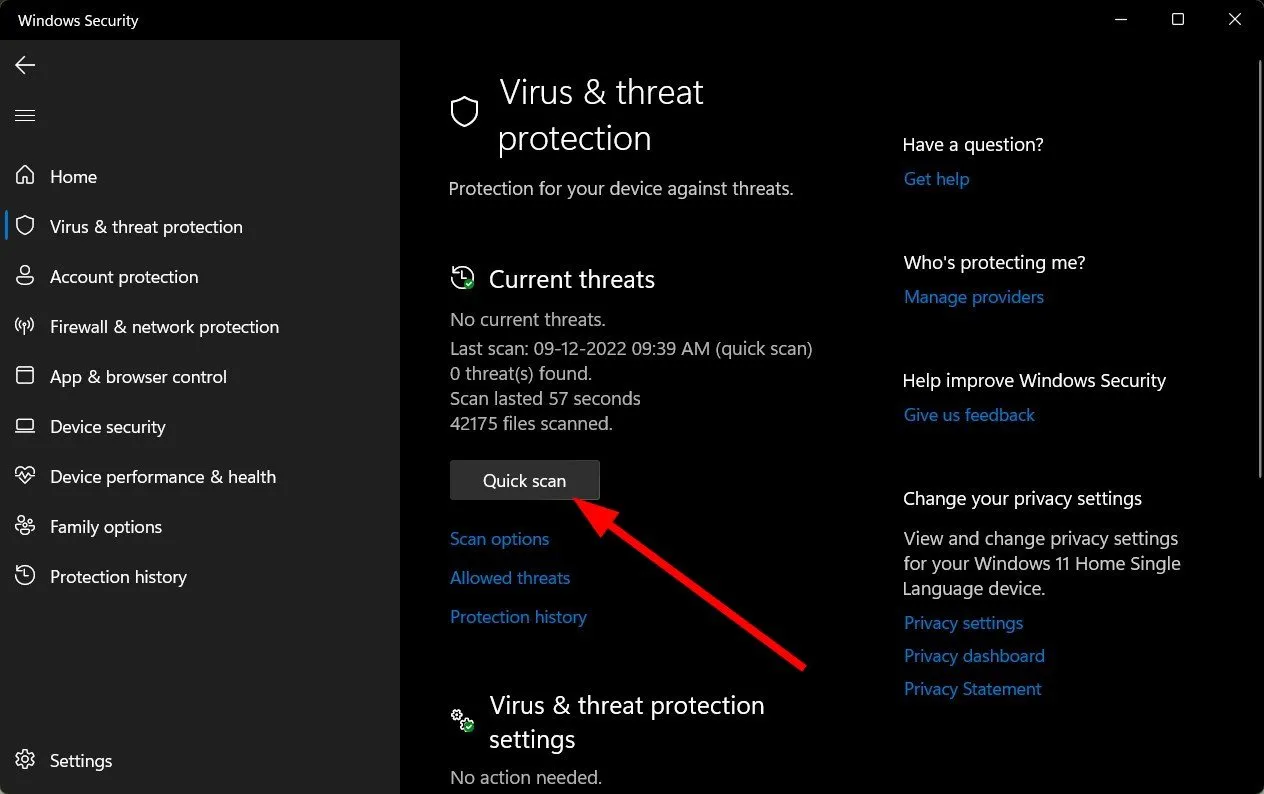
- Se você não encontrar nenhuma ameaça, execute uma verificação completa clicando em Opções de verificação logo abaixo de Verificação rápida.
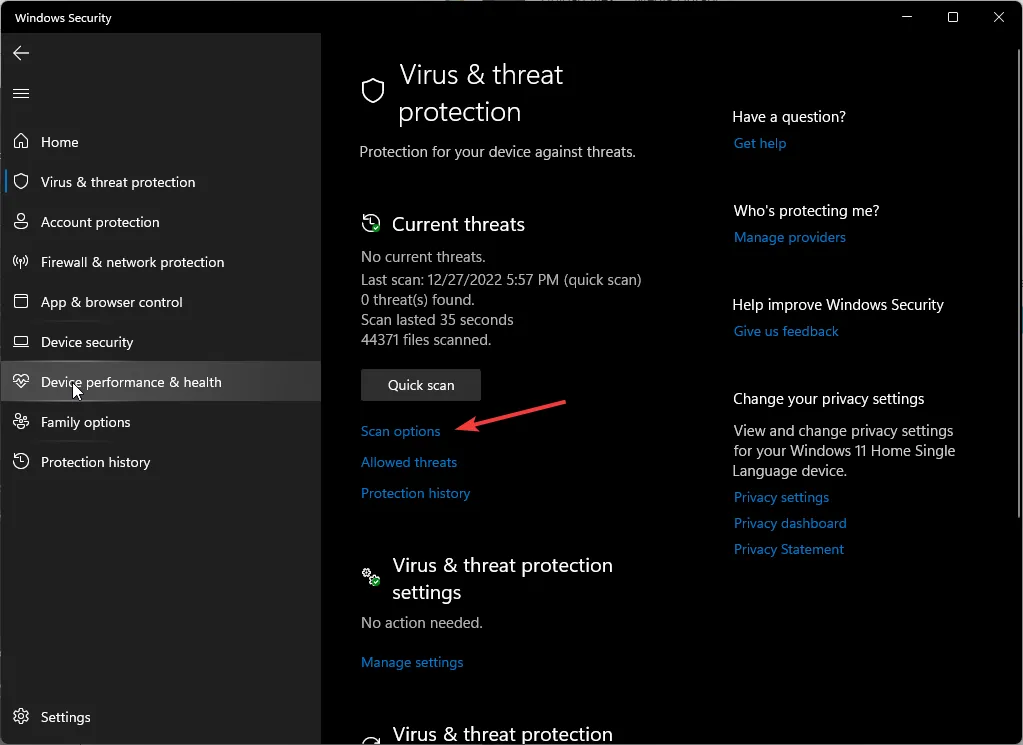
- Clique em Verificação completa para realizar uma verificação profunda do seu PC. Verificação completa
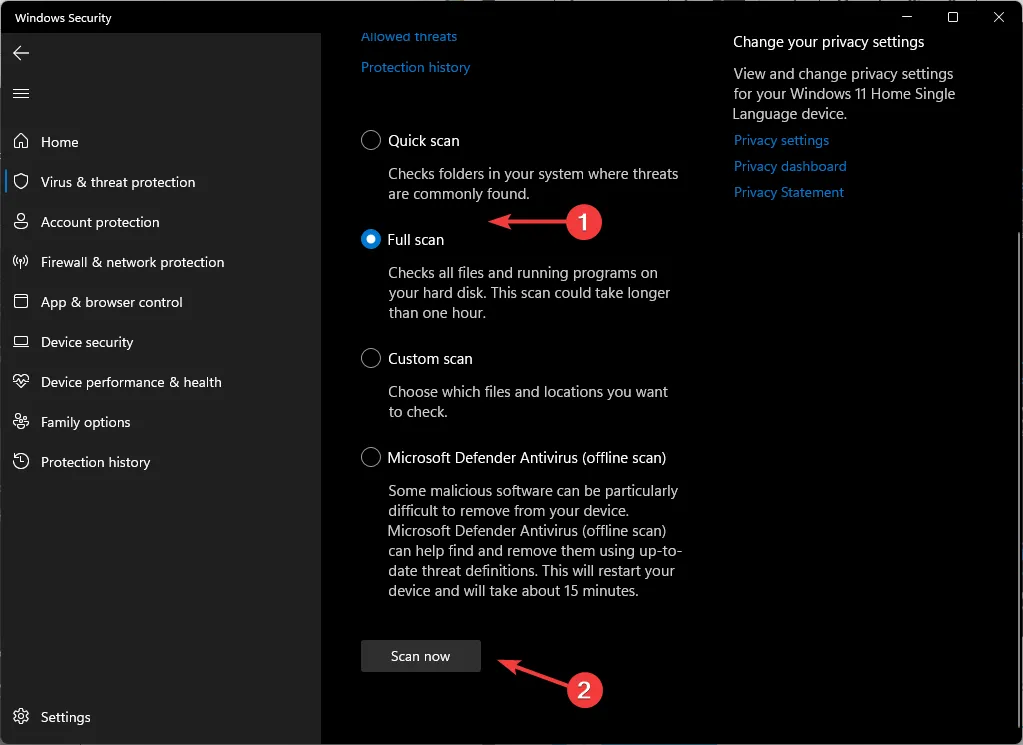
- Aguarde a conclusão do processo e reinicie o sistema.
Quando o Microsoft Office identifica um risco potencial à segurança, alguns recursos podem ser desativados. Um arquivo malicioso pode ter chegado ao seu sistema a partir de um link em um e-mail ou até mesmo de um suplemento que está manipulando suas configurações.
A brecha pode ter sido aberta se o seu antivírus não estiver atualizado, portanto, certifique-se de manter-se atualizado com os patches de segurança mais recentes para que seu software de segurança funcione com eficiência. Alternativamente, você pode instalar um antivírus dedicado da Microsoft .
4. Adicionar/alterar local confiável
- Inicie seu aplicativo Microsoft Office.
- Clique em Arquivo >Opções .
- Vá para a Central de Confiabilidade no painel esquerdo e clique no botão Configurações da Central de Confiabilidade à direita.
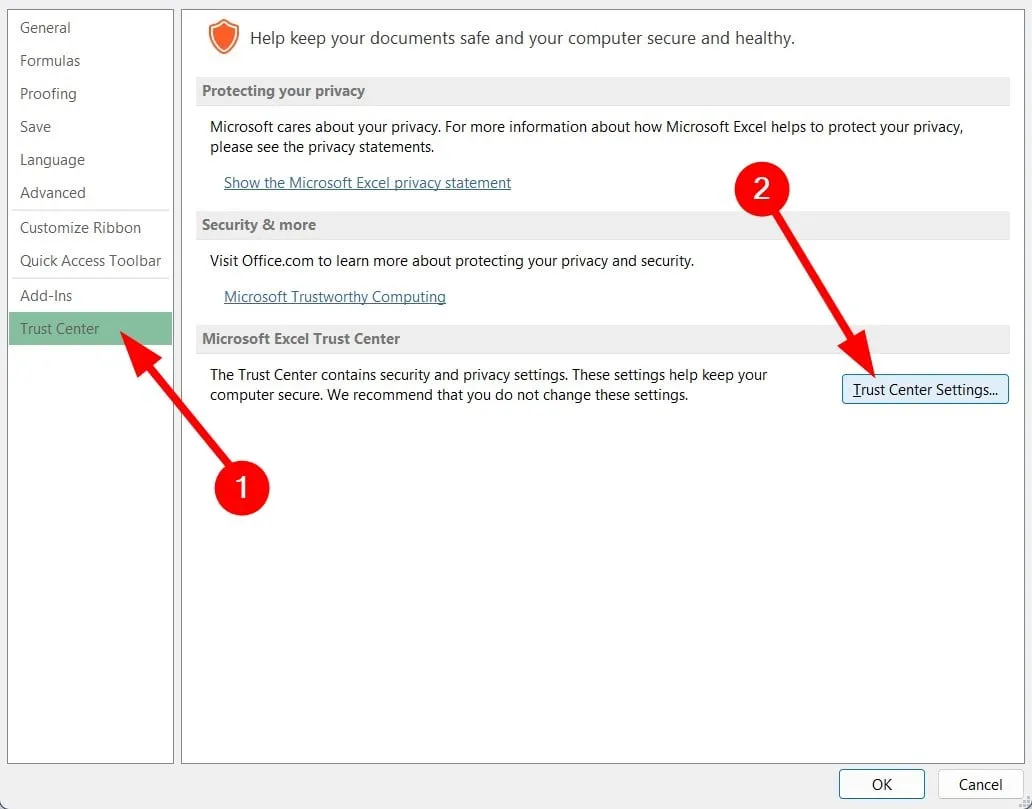
- Selecione Locais confiáveis à esquerda.
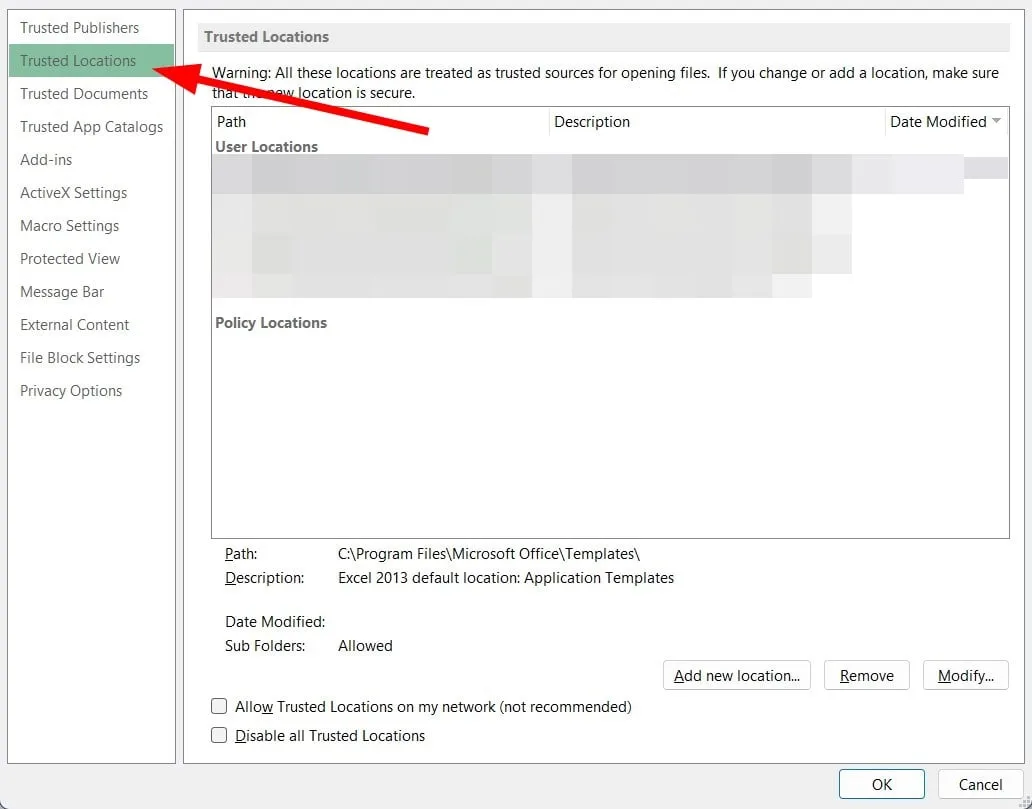
- Aqui você verá seus locais confiáveis. Você pode remover quaisquer que pareçam suspeitos e adicionar novos.
Os locais confiáveis geralmente contêm configurações de suplementos, personalizações e macros para seus aplicativos do Office. Se você modificar esses locais confiáveis, estará recriando um espaço de armazenamento seguro para esses arquivos e, uma vez baixados para o seu sistema, o Microsoft Office os considerará seguros.
5. Crie um novo perfil do Outlook
- Aperte a Windows tecla, digite Painel de Controle na barra de pesquisa e clique em Abrir.
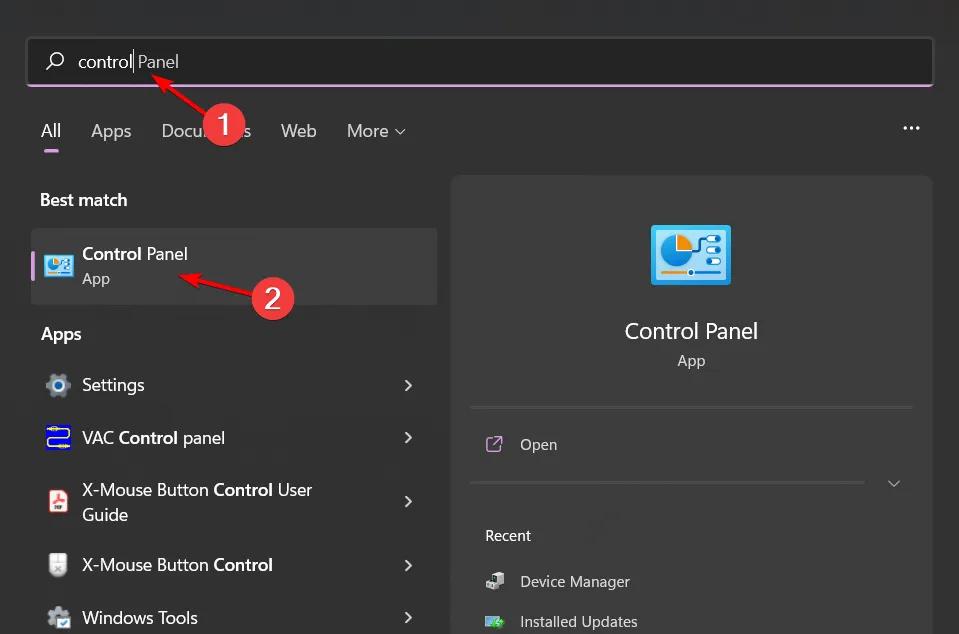
- Digite Mail na barra de pesquisa e clique para abrir.
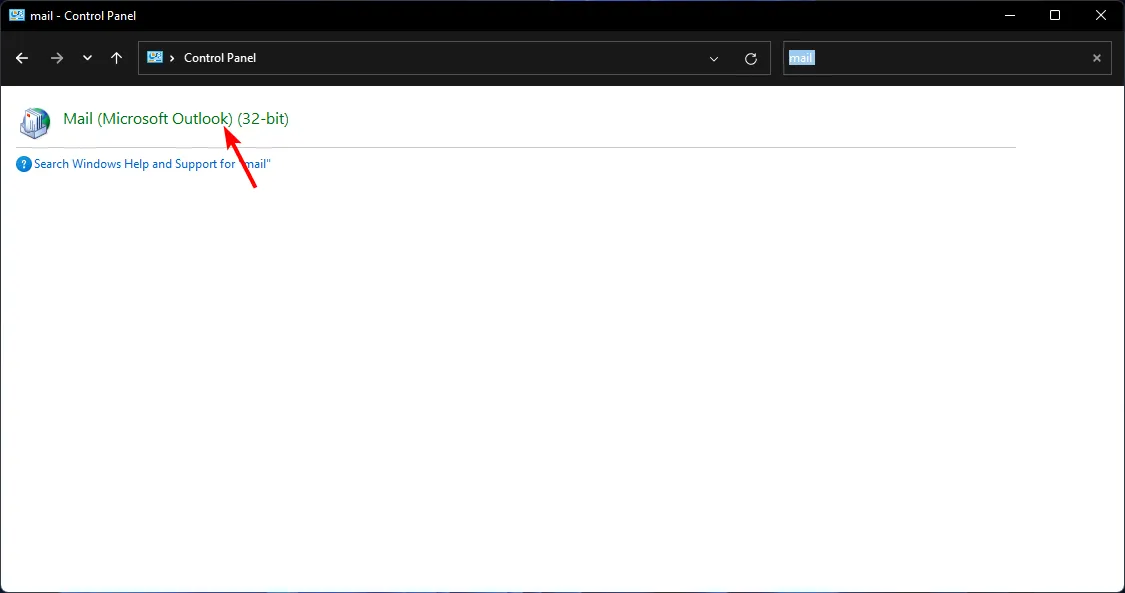
- Em seguida, clique em Mostrar perfis em Perfis na janela de configuração do Mail que aparece.
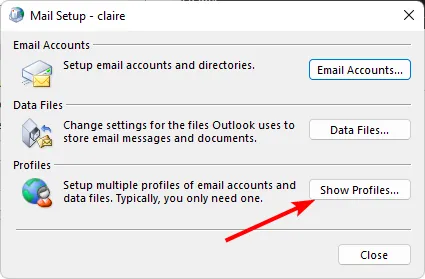
- Uma lista de perfis do Outlook registrados no seu PC aparecerá. Encontre aquele que estava com problemas, clique nele e selecione Remover .
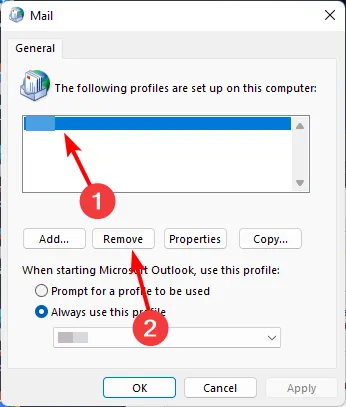
- Uma caixa de diálogo de confirmação aparecerá, então clique em Sim para confirmar.
Um novo perfil permite que você comece do zero, sem suplementos baixados e configurações personalizadas. Se o novo perfil não aparecer, o Microsoft Office identificou um erro de possível preocupação de segurança, é possível que o anterior tenha sido corrompido.
6. Reparar o Microsoft Office
- Pressione as teclas Windows+ Rpara abrir o comando Executar .
- Digite appwiz.cpl na caixa de diálogo e pressione Enter.
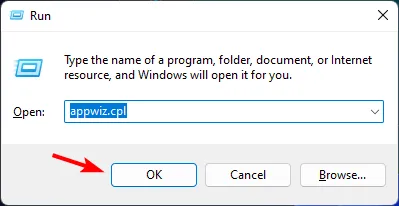
- Selecione o software do pacote Microsoft Office . Em seguida, clique no botão Alterar para abrir um utilitário de reparo para o MS Office.
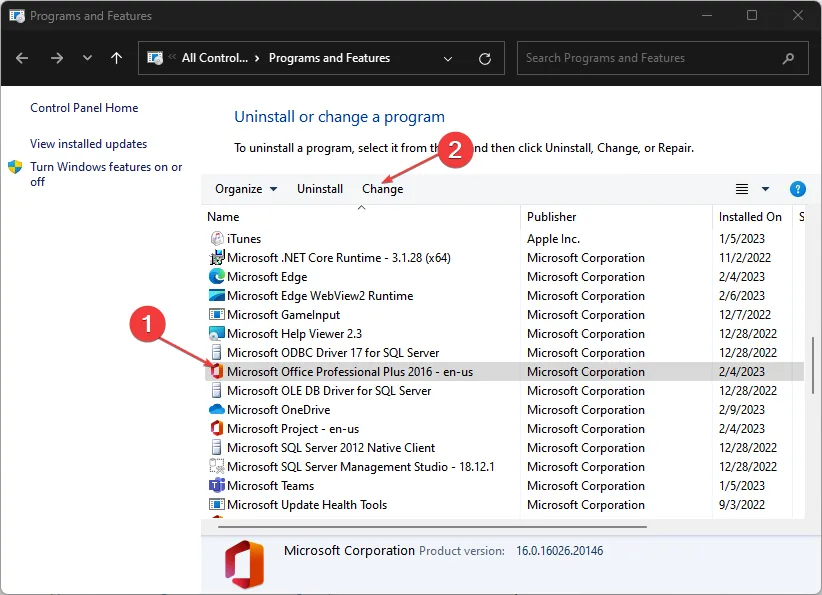
- Selecione a opção Reparo Rápido e clique no botão Reparar.
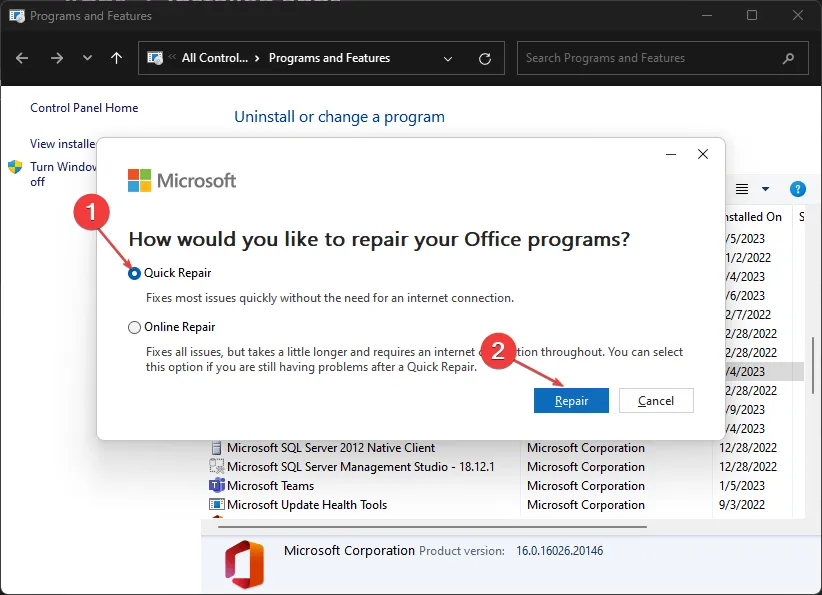
Se houver arquivos corrompidos ou ausentes em seu Microsoft Office, você poderá encontrar problemas para acessar o cache de documentos do Office . Reparar o aplicativo pode ajudar a reconstruir esses arquivos que podem expor seu sistema a possíveis riscos de segurança.
Melhores práticas para evitar possíveis problemas de segurança no Microsoft Office
- Mantenha os aplicativos atualizados : sejam os aplicativos do Microsoft Office, o sistema operacional ou até mesmo o software antivírus, certifique-se de ter os patches e correções de segurança mais recentes para evitar exposição.
- Tenha cuidado com e-mails de phishing: quando se trata de abrir anexos de e-mail ou clicar em links, evite qualquer um que você não tenha certeza, especialmente se for injustificado.
- Aproveite os recursos de segurança integrados: o Microsoft Office possui o Modo de Exibição Protegido e configurações de segurança de macros para uma camada extra de proteção. A criptografia de chave dupla também é útil. Certifique-se de ativar esses recursos para aprimorar sua cobertura de segurança.
Como sempre, agradecemos seu feedback. Se você tiver alguma outra solução que funcionou para você, mas não a mencionamos, deixe-nos um comentário abaixo.



Deixe um comentário